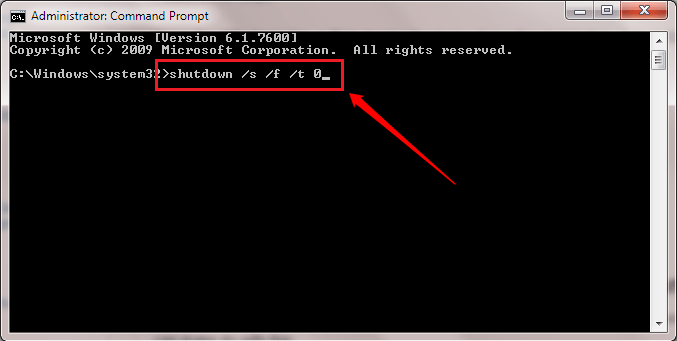COM Surrogate או Component Object Model Surrogate הוא תהליך מורחב המשמש תהליכים מארח (בעיקר קבצי dll) לביצוע מגוון משימות. כאשר COM Surrogate נכשל, הוא אינו קורס בתהליך המארח, אך הוא עלול ליצור בעיות חדשות יותר. כמו, כאשר אתה מנסה להסיר קובץ מסייר הקבצים, ייתכן שתראה הודעת שגיאה - "קובץ בשימוש לא ניתן להשלים את הפעולה מכיוון שהקובץ פתוח ב-COM Surrogate“. זה רק בגלל שהקובץ עדיין נמצא בשימוש על ידי תהליך COM Surrogate.
תוכן העניינים
דרכים לעקיפת הבעיה -
1. הדבר הראשון שאתה צריך לעשות הוא פשוט אתחול המערכת פעם אחת. לאחר אתחול פעם אחת בלבד, ייתכן שתוכל למחוק את הקובץ.
2. אם יש אנטי וירוס שאתה משתמש בו, השבת אותו ונסה להסיר את הקובץ שוב.
תיקון 1 - סיום תהליך ה-COM Subrogate
אתה יכול לסיים את תהליך COM Surrogate לאחר הרג את תהליך ה-dll הבא.
1. פשוט לחץ על כל Ctrl+Shift+Esc שלושה מפתחות יחד.
2. כאשר מופיע דף מנהל המשימות, עבור אל "פרטים" סעיף.
3. כאן תמצא תהליכים ושירותים רבים הפועלים על המערכת שלך. עכשיו, רק חפש את "dllhost.exe" תהליך ברשימה.
4. לאחר שמצאת את השירות הזה, הקש עליו באמצעות לחצן העכבר הימני ולחץ על "סיום המשימה" להרוג את התהליך.
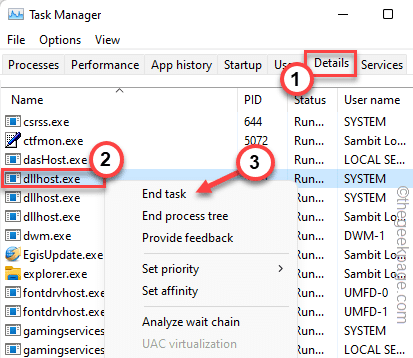
5. לאחר מכן, נווט אל "תהליכים"כרטיסייה.
6. אם תסתכל היטב, תמצא את "COM סרוגייט" תהליך. פשוט, הקש עליו ימני והקש על "סיום המשימה" כדי לסיים את התהליך.
7. אם יש מספר מקרים של "COM סרוגייטתהליך, סיים גם את התהליכים האלה.
פרסומת
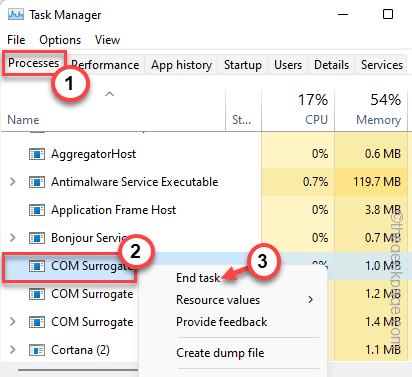
לבסוף, פשוט סגור את מסך מנהל המשימות. כעת, חשוב מאוד שתפעיל מחדש את המערכת.
לאחר אתחול המחשב, היכנס לחשבון שלך ונסה שוב למחוק את הקובץ מהמערכת שלך. לא תתמודד שוב עם הודעת השגיאה של COM סרוגייט.
תיקון 2 - קח שליטה מלאה על התיקיה
אתה צריך לקחת שליטה מלאה על התיקיה המכילה את הקובץ.
1. פתח את מיקום הקובץ ועבור לתיקיה המכילה את הקובץ שאתה מנסה למחוק.
2. כעת, פשוט הקש ימני על התיקיה ולחץ על "נכסים“.
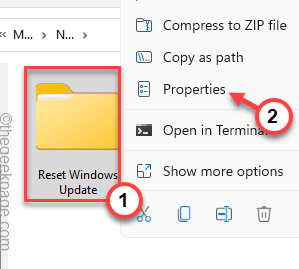
3. בדף המאפיינים, עבור אל "בִּטָחוֹן" סעיף.
4. כאן, פשוט בחר את "מנהלים“.
5. לאחר מכן, הקש על "לַעֲרוֹך" כדי לשנות אותו.
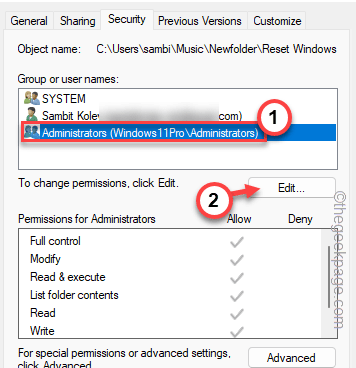
6. לאחר מכן, בחר את "מנהלים" פרמטר פעם נוספת.
7. עכשיו, פשוט סמן את "להתיר" ליד האפשרות 'שליטה מלאה'.
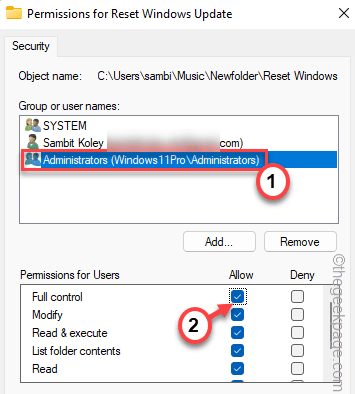
8. לאחר מכן, תחילה הקש על "להגיש מועמדות" ולאחר מכן לחץ על "בסדר" כדי לשמור את השינויים.
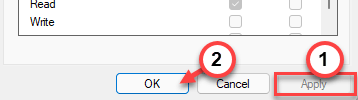
נסה להסיר את הקובץ מהמערכת שלך. תבדוק אם זה מסתדר.
תיקון 3 - תן הרשאה מלאה
אם מתן הרשאת התיקייה לא עובד, נסה לתת הרשאה מלאה לתהליך COM Surrogate עצמו.
1. בהתחלה, לחץ על Ctlr+Shift+Esc מפתחות יחד.
2. כאשר מנהל המשימות מופיע, עבור אל "תהליכיםכדי למצוא את הכרטיסייה "COM סרוגייט" תהליך.
3. פשוט הקש ימני על זה והקש על "נכסים“.
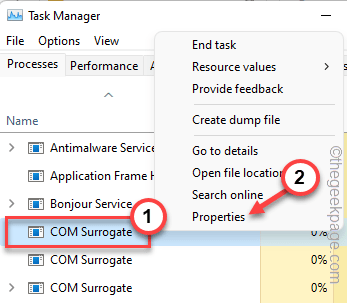
4. בדף מאפייני dllhost, עבור אל "בִּטָחוֹן“.
5. כעת, לחץ על "לַעֲרוֹך" כפתור.
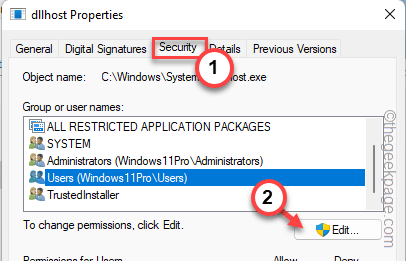
6. כעת, בחר את "משתמשים" מדף הפרמטרים וסמן את "שליטה מלאה" קופסא.
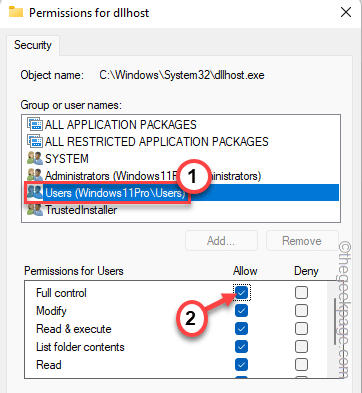
7. אל תשכח להקיש על "בסדר" כדי לשמור את השינויים.
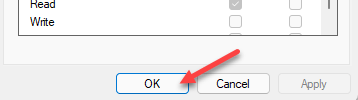
כעת, נסה להסיר את הקובץ פעם נוספת. הפעם אתה בטוח תצליח.
תיקון 4 - הרוג את התהליך
אם אפליקציה כלשהי עדיין משתמשת בקובץ שאתה מנסה למחוק, עליך לסגור אותו. אם האפליקציה עדיין פועלת ברקע, השתמש במנהל המשימות כדי לסיים אותה.
1. פשוט לחץ על מפתח Win וה איקס מפתחות יחד.
2. מאוחר יותר, פשוט לחץ על "מנהל משימות"כדי לגשת אליו.

3. עכשיו, יש כאן שני סעיפים. בקטע 'אפליקציות', חפש כל אפליקציה שעשויה להיות משויכת לקובץ זה.
4. אם אתה יכול למצוא את האפליקציה, פשוט לחץ עליה באמצעות לחצן העכבר הימני והקש על "סיום המשימה" כדי לסיים את האפליקציה.
אם זה המקרה, אל תהסס למזער את מנהל המשימות ולמחוק את הקובץ.
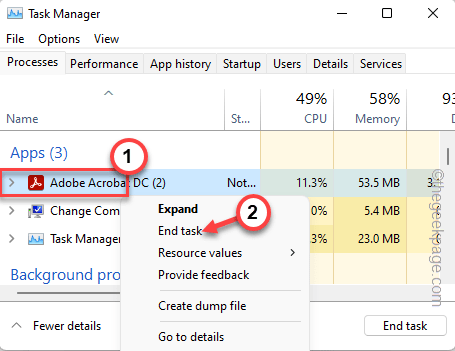
5. אם אינך מוצא את האפליקציה ישירות או עדיין רואה את אותה הודעת שגיאה, חפש את האפליקציה בקטע 'תהליכי רקע'.
6. לאחר שאיתרת את תהליך האפליקציה, לחץ עליו באמצעות לחצן העכבר הימני והקש על "סיום המשימה"להרוג אותו.
פרסומת

לאחר מכן, סגור את מנהל המשימות ונסה שוב להסיר את הקובץ.
תיקון 5 - השתמש במצב אתחול נקי
כל שעליך לעשות הוא לאתחל את המערכת במצב נקי ולנסות למחוק את הקובץ.
1. אתה צריך לפתוח את מסוף ההפעלה. אז, לחץ לחיצה ימנית על סמל של Windows בשורת המשימות שלך ולחץ נוסף על "לָרוּץ“.
2. לאחר מכן, הקלד קוד זה ולחץ על "בסדר“.
msconfig
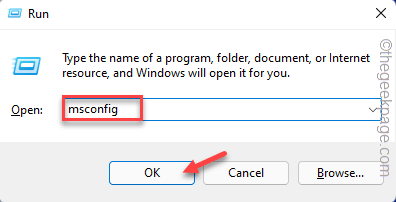
3. אתה צריך ללכת ל"כללי“.
4. פשוט, לחץ על "אתחול סלקטיבי" אפשרות.
5. רַק חשבון שתי האפשרויות האלה ברשימה -
טעינת שירותי מערכת. טען פריטי הפעלה
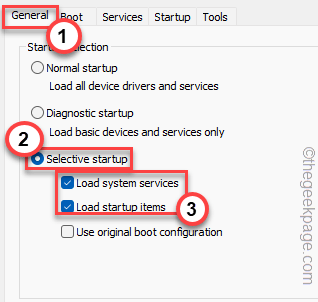
6. כעת, ב"שירותים" סעיף אתה צריך פשוט סימן ביקורת ה "הסתר את כל שירותי Microsoft" אפשרות.
8. רַק, חשבון כל אפליקציות הצד השלישי ברשימה.
9. לאחר מכן, הקש על "השבת הכל" אפשרות להשבית את כל השירותים הללו.
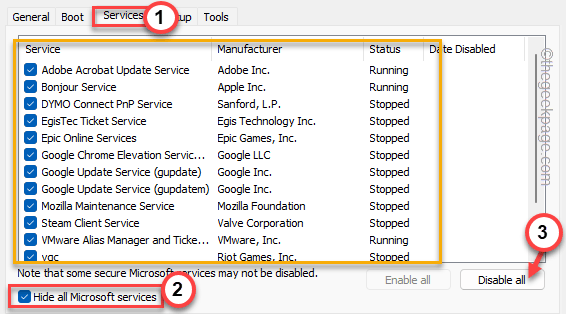
10. לך על "סטארט - אפ" באזור הבא והקש על "פתח את מנהל המשימות" כדי לגשת אליו.
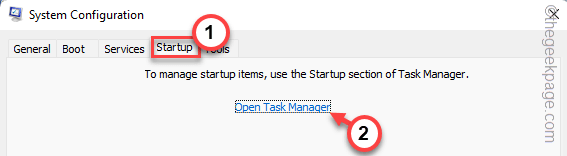
11. עכשיו אתה כאן בדף מנהל המשימות, פשוט הקש ימני על כל אפליקציה אחת אחת והקש על "השבת"כדי להשבית אותו.
בדרך זו, ודא שהשבתת את כל האפליקציות הלא רצויות.
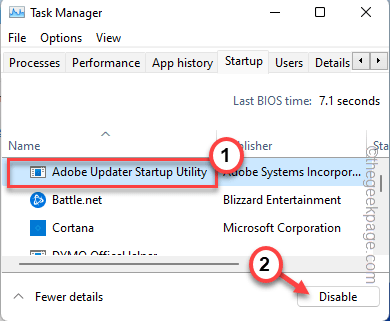
סגור את חלון מנהל המשימות כשתסיים.
12. פשוט לחץ על "להגיש מועמדות" ו"בסדר" כדי לשמור את השינויים.

13. אם אתה מקבל הנחיה להפעיל מחדש את המערכת, הקש על "אתחול“.
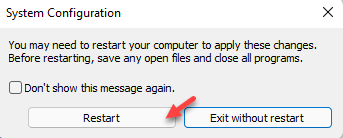
המחשב שלך יאתחל במצב אתחול נקי.
כעת, פתח את סייר הקבצים, עבור למיקום הקובץ והסר אותו משם.
תיקון 4 - כבה את ה-DEP
DEP או מניעת ביצוע נתונים הם רק עוד תכונה שאתה יכול להשבית לפני שתסיר את הקובץ.
1. עליך ללחוץ לחיצה ימנית על סמל Windows וללחוץ על "לָרוּץ“.
2. לאחר מכן, הקלד "sysdm.cpl" בחלון ההפעלה והקש על "בסדר“.

3. פשוט עבור אל "מִתקַדֵם"אזור.
4. כאן תמצא את אפשרות הביצועים. פשוט הקש על "הגדרות"כדי לחקור אותו.
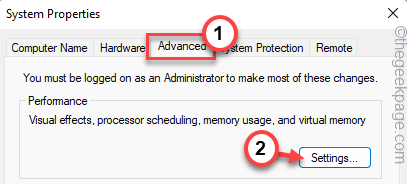
5. כשמגיעים לחלון אפשרויות הביצועים, עבור אל "מניעת ביצוע נתונים" סעיף.
6. אחרי זה, פשוט לחץ על ה "הפעל את DEP עבור תוכניות ושירותי Windows חיוניים בלבד" תיבה כדי לבדוק זאת.
זה לא יאפשר לאפליקציות של צד שלישי להשתמש בתכונת ה-DEP.
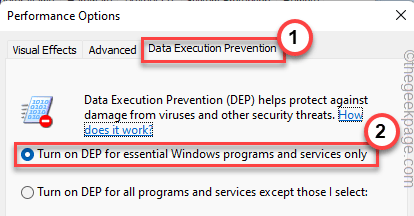
7. עכשיו, פשוט הקש על "להגיש מועמדות" ו"בסדר“.
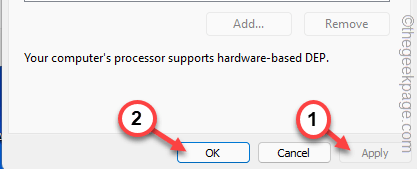
לאחר מכן, נסה להסיר את הקובץ מהמערכת שלך.
תיקון 5 - הסר את התקנת האפליקציה
אם שום דבר אחר לא עובד, עליך להסיר את ההתקנה של האפליקציה המשויכת לקובץ.
דוגמה - נניח שאתה מוחק קובץ pdf ונתקלת בבעיה זו. אז, אתה יכול להסיר את ההתקנה של Adobe Reader או כל אפליקציה שאתה ניגש לקובץ הזה איתה.
1. הקש על מפתח Win ביחד איתי מפתח R.
2. לאחר מכן, הקלד את זה "appwiz.cpl" והקש על "בסדר“.

3. כאשר דף התוכניות והתכונות נפתח, חפש את האפליקציה ברשימת האפליקציות.
4. לחץ לחיצה ימנית על זה והקש על "הסר את ההתקנה" כדי להסיר את התקנת האפליקציה מהמערכת שלך.
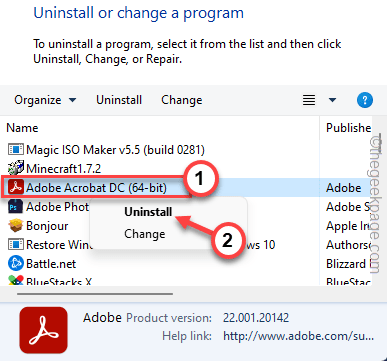
לאחר הסרת ההתקנה של האפליקציה, מחק את הקובץ מהמערכת שלך.
שלב 1 - הורד מכאן את כלי התיקון של Restoro PC
שלב 2 - לחץ על התחל סריקה כדי למצוא ולתקן כל בעיה במחשב באופן אוטומטי.
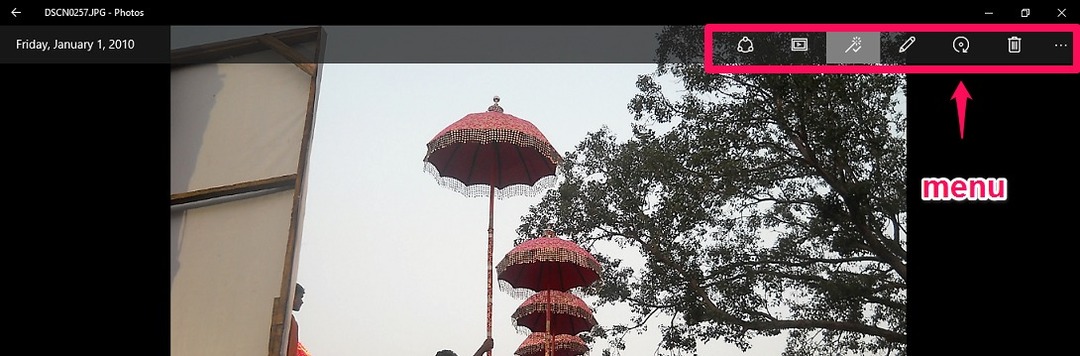
![[קבוע] - הסוללה מחוברת ואינה טעונה בעיה ב- Windows 10](/f/ce5c879d63cfb63782cd6d392f73861e.png?width=300&height=460)